2021-06-07 19:50:20 • Обновлено: Компьютерные решения Windows • Проверенные решения
Диспетчер загрузки (BOOTMGR) - это программное обеспечение, созданное Windows и предустановленное, чтобы помочь вам в процессе запуска вашего компьютера. Это программное обеспечение было создано для автоматизации процесса запуска операционной системы. Без него нам пришлось бы использовать более длинный путь ручного запуска ОС с помощью утилиты BIOS. Ошибка "Bootmgr is missing" появляется при запуске компьютера сразу после нажатия кнопки питания.
Получение такой ошибки означает, что ваш компьютер не может получить доступ к bootmgr для запуска. Отсутствие доступа к вашему компьютеру расстраивает, но ошибка bootmgr is missing - распространенная проблема, с которой сталкиваются многие пользователи. Выделенные ниже решения помогут вам устранить эту ошибку.
Эта ошибка проявляется на вашем компьютере двумя способами:
- BOOTMGR is missing. Нажмите Ctrl Alt Del, чтобы перезапустить
- Не удалось найти BOOTMGR
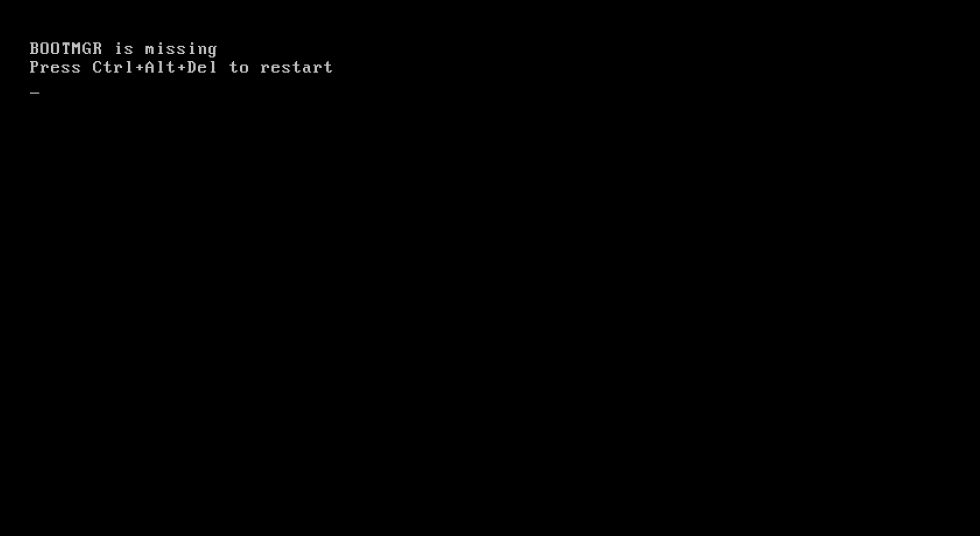
Что вызывает эту ошибку?
- Неудачная установка или обновление Windows
- Вирусы, влияющие на загрузочный раздел
- Разбитые или поврежденные жесткие диски
- Устаревшая утилита BIOS
- Когда компьютер пытался загрузиться из незагрузочного источника, это означает, что жесткий диск не настроен для загрузки или не содержит правильных загрузочных файлов.
Такие ошибки означают, что вы не можете нормально использовать свой компьютер или получить доступ к своим данным, пока они не будут исправлены. Но не беспокойтесь. Приведенные ниже решения были выделены для устранения проблемы "BOOTMGR is missing" в Windows 7, Vista, XP и т. д.
Часть 1. Удалите незагрузочные диски
Незагрузочный диск - это устройство, не содержащее данных, необходимых для загрузки вашего ПК.
Один из простых способов исправить ошибку bootmgr is missing - удалить незагрузочные диски, такие как USB-накопители, компакт-диски, DVD-диски, гибкие диски и внешние жесткие диски. После удаления обязательно измените порядок загрузки в утилите BIOS, чтобы ваш компьютер загружался с выбранного вами диска.
Часть 2. Восстановите BCD
BCD означает Данные Конфигурации Загрузки. Ошибка bootmgr is missing также может возникать из-за отсутствия или повреждения хранилища BCD.
Чтобы восстановить BCD, перейдите в меню Windows и найдите параметры расширенного запуска (Windows 8,10) или параметры восстановления системы (Windows 7, Vista). В следующем окне выберите Устранение неполадок, а затем дополнительные параметры.
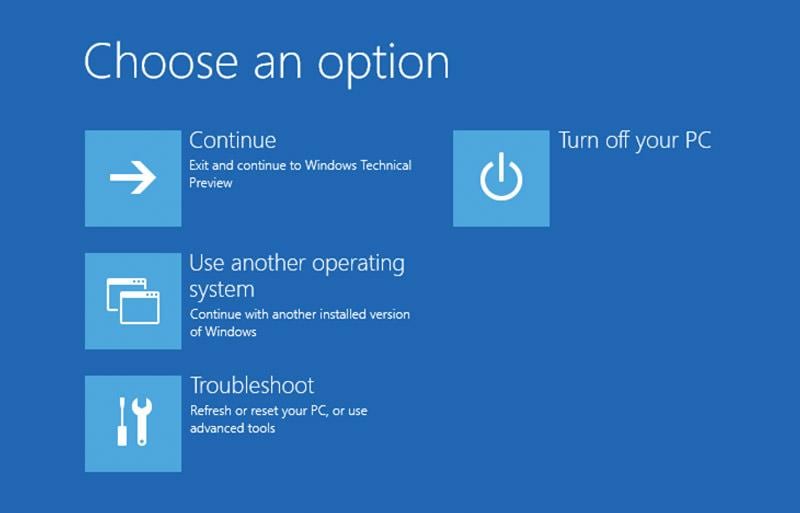
Выберите параметр командной строки и дождитесь запуска запроса, затем введите bootrec/rebuildbcd в командной строке.
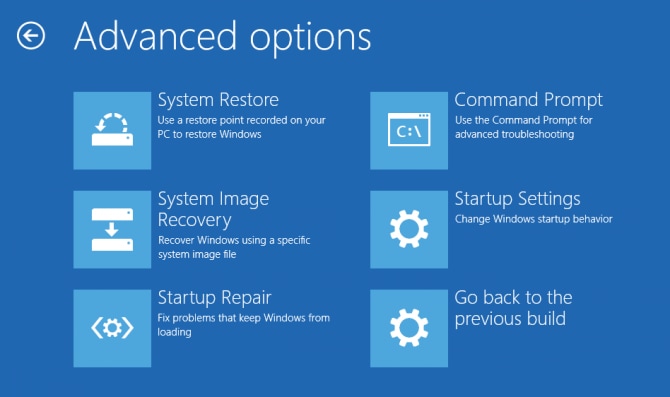
Часть 3. Исправьте BOOTMGR missing на DVD с Windows
Если у вас есть установочный диск Windows, вы можете напрямую использовать его для устранения проблемы с отсутствием Bootmgr. Если у вас его нет, рекомендуется первый вариант, потому что он может избавить вас от покупки установочного DVD-диска Windows.
Далее давайте проверим, как по шагам исправить проблему Bootmgr missing с DVD с Windows.
Шаг 1. Вставьте DVD с Windows в DVD-плеер компьютера и перезапустите его.
Шаг 2. В интерфейсе установите Язык, Время и Клавиатуру
Шаг 3. Нажмите "Восстановить компьютер"
Шаг 4. Затем Windows попытается найти каталог для установки Windows 7, Vista или XP. Если на вашем компьютере их несколько, выберите тот, который хотите отремонтировать
Шаг 5. Нажмите "Восстановление при загрузке"
Шаг 6. Вы увидите сообщение о том, что "Восстановление при загрузке проверяет вашу систему на наличие проблем…"
Шаг 7. Когда это будет сделано, вам будет предложено перезагрузить компьютер. Теперь вы можете извлечь DVD и перезагрузить его. Тогда вы обнаружите, что все работает хорошо. Кстати, вы можете узнать больше о методах того, как исправить проблему BOOTMGR missing.
Часть 4. Восстановите утерянные данные, если вам не удалось загрузить компьютер с помощью вышеуказанного метода
Ошибка BOOTMGR is missing часто вызывает сбой загрузки компьютера. Из-за этого вы не можете получить доступ к данным на компьютере. В большинстве случаев проблему можно решить с помощью DVD-диска Windows или загрузочного носителя. Но если вы потерпите неудачу, вы можете прибегнуть к мощному инструменту восстановления после сбоя системы программе - Recoverit Data Recovery, чтобы восстановить ваши данные. Для этого выполните следующие действия.
- Запустите Recoverit и выберите режим восстановления данных. В случае, если Windows 10 не загружается, выберите вариант "Восстановить с поврежденного компьютера" и в следующем всплывающем окне нажмите "Начать".

- Вы можете выбрать загрузочный USB-накопитель при выборе режима создания загрузочного накопителя. Нажмите кнопку "Создать", чтобы начать.

- Обязательно сделайте резервную копию ваших важных данных, так как в следующем всплывающем окне вас попросят отформатировать USB-накопитель. Чтобы обработать это, нажмите кнопку Форматировать.

- Не вынимайте USB-флешку во время создания загрузочного диска. Существует дополнительная инструкция, или вы можете просмотреть полное руководство, чтобы сделать следующий шаг о том, как начать восстановление данных.

- Создание загрузочного диска занимает некоторое время, и после этого процесса будет три простых шага, касающихся решений для восстановления данных.

- Перед тем, как начать процесс восстановления данных из не загружаемой Windows 10, убедитесь, что вы изменили последовательность загрузки вашего ПК для загрузки с загрузочного носителя, который только что был разработан вами.

Войдите в BIOS с помощью функциональной клавиши F12 после перезагрузки компьютера. Эта клавиша ввода может быть отложена в зависимости от модели компьютера. Вы можете получить больше информации на как сделать так, чтобы ваш компьютер загружался через USB-накопитель.
- Recoverit запустится автоматически, как только будет включена загрузка с загрузочного диска. Затем вы можете восстановить потерянные данные из Windows 10 или скопировать данные с жесткого диска. Вам никогда не придется беспокоиться о восстановлении данных из не загружаемой Windows 10. С помощью этого руководства исправить проблемы с потерянными данными в Windows 10 легко.







Дмитрий Соловьев
Главный редактор